如何更改您的iPhone壁纸
苹果在个性化iPhone外观方面为用户提供无缝体验。实现此目的的众多方法之一是自定义设备上的墙纸。这是一个快速而直接的过程,可以对设备的外观和感觉产生重大影响。无论您是想为主屏幕、锁定屏幕还是两者添加个性,更改壁纸都是一种简单的方法。只需点击和滑动几下,您就可以拥有反映您的风格和偏好的全新壁纸。
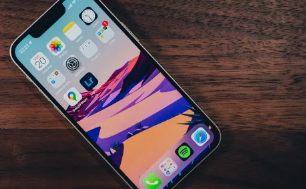
为了使此过程更易于访问,我们创建了一个综合指南,引导您完成更改iPhone墙纸所需的步骤。通过我们的分步说明,您将能够轻松自信地浏览该过程。无论您是精通技术的用户还是初学者,都可以通过自定义壁纸让您的iPhone真正属于您。
本指南旨在向您展示如何轻松更改设备上的墙纸,这可以为您的主屏幕、锁定屏幕或两者完成。您还可以选择是将设备的主题设置为浅色模式还是深色模式,以及更改iPhone上的墙纸。按照以下方便的提示轻松个性化您的iPhone。
你如何改变iPhone上的锁屏壁纸?
要更改设备上锁定屏幕的墙纸,您需要转到“设置”,然后在iPhone上选择“墙纸”。
您也可以同时选择“深色外观”,这将根据环境光线使壁纸变暗。
现在为iPhone上的壁纸选择图像,有许多不同的选项可供选择,其中包括动态,静止,实时或照片库中的照片。
并非所有型号都支持动态壁纸或实时照片功能,不支持此功能的型号是iPhone6S,iPhoneXR和iPhoneSE1st之前的任何型号。
更改锁屏壁纸
选择要用于锁定屏幕壁纸的图像后,您需要单击“选择”,然后将为您提供三个选项,“设置锁定屏幕”,“设置主屏幕”,“设置两者”,您想要的iPhone上的锁定屏幕是设置锁定屏幕。
你如何改变iPhone上的主屏幕壁纸?
iPhone上的主屏幕壁纸以与锁定屏幕相同的方式更改。您需要转到“设置”,然后转到“墙纸”,然后可以选择许多不同的照片。
与锁定屏幕一样,您可以从中选择包括动态,静止图像,实时或照片库中的照片,选择要使用的图像,然后单击选择,然后提供设置锁定屏幕,设置主屏幕或设置两者的选项,您需要选择设置主屏幕,这将在iPhone上设置此壁纸。
您还可以选择对锁定屏幕和主屏幕使用相同的图像,为此,请按照上述步骤操作,并在选择图像后选择“同时选择两者”,并且照片将用于两个显示器。
更改主屏幕壁纸
我们希望本指南将成为您寻求更改iPhone壁纸的宝贵资源。我们理解,在遵循我们的指南时可能会出现一些问题或疑虑。如果是这种情况,我们鼓励您在下面发表评论,以便我们为您提供进一步的帮助。
